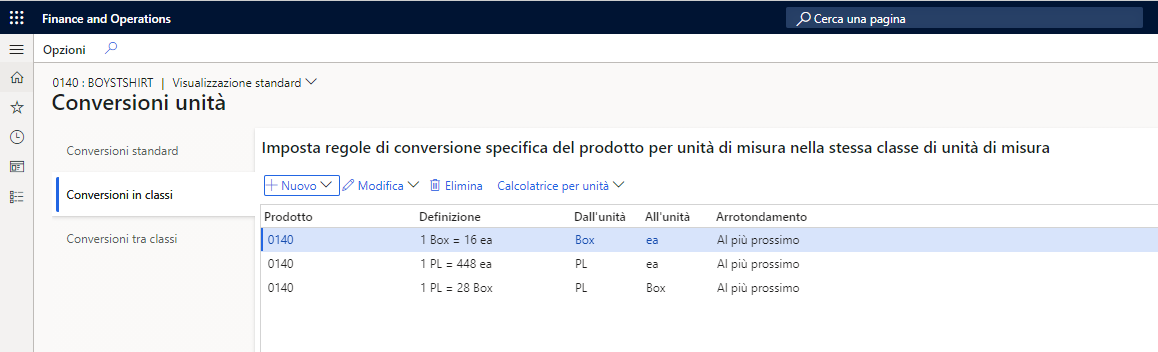Impostazione delle conversioni di unità
In Supply Chain Management non è possibile vendere o acquistare un prodotto se non vi è associata un'unità di misura. È necessario specificare tutte le unità usate dalla società nella pagina Unità.
Nella pagina Prodotti rilasciati è possibile specificare le unità di misura per ordini fornitore, magazzino e ordini cliente. Ad esempio, un prodotto può essere acquistato in libbre, stoccato in litri e venduto in pinte.
Per creare e usare le unità di misura disponibili nel proprio sistema, andare ad Amministrazione organizzazione > Impostazione > Unità > Unità. Le sezioni rimanenti di questa unità descrivono le operazioni che è possibile eseguire nella pagina Unità.
Creazione di unità standard e conversioni
Se il sistema non include già le unità di misura più usate per il sistema metrico e/o il sistema consuetudinario statunitense (USCS), la procedura guidata di impostazione delle unità può consentire di iniziare a usare definizioni e conversioni di base delle unità. Per completare la procedura guidata, selezionare Creazione guidata unità nel riquadro Azioni e seguire le istruzioni visualizzate.
Creazione o modifica di un'unità di misura
Per creare o modificare un'unità di misura, effettuare i seguenti passaggi:
- Per iniziare, effettuare uno dei passaggi indicati di seguito:
- Per modificare un'unità esistente, selezionarla nel riquadro elenco.
- Per creare una nuova unità, selezionare Nuovo nel riquadro Azioni.
- Nell'intestazione del record impostare i campi seguenti:
- Unità: immettere l'ID o il simbolo da usare per fare riferimento all'unità nella lingua del sistema. In genere, questo ID o simbolo è un'abbreviazione comune per l'unità, quale cad. per cadauno o cm per centimetro.
- Descrizione: immettere un nome descrittivo per l'unità nella lingua del sistema. Questo nome è in genere il nome completo dell'unità, quale Cadauno o Centimetro.
- Nella Scheda dettaglio Generale impostare i campi seguenti:
Classe di unità di misura: selezionare la proprietà misurata dall'unità (ad esempio lunghezza, area, massa o quantità).
Sistema di misurazione: selezionare il sistema di misurazione a cui l'unità appartiene (unità metriche o unità consuetudinarie statunitensi).
Unità di base: impostare questa opzione su Sì per usare l'unità corrente come unità di base per la relativa classe di unità di misura. In questo caso è sufficiente specificare il fattore di conversione tra l'unità di base e ciascuna unità aggiuntiva della classe di unità di misura. Il sistema può quindi effettuare la conversione tra tutte le unità presenti in quella classe di unità di misura. Risulta quindi più facile impostare le conversioni.
Ad esempio, se il gallone è l'unità di base per la classe di unità di misura Volume, è sufficiente impostare i fattori di conversione da quarto a gallone e da pinta a gallone. Il sistema può quindi anche convertire da quarto a pinta. Può essere presente una sola unità di base per ogni classe di unità di misura.
Unità di sistema: impostare questa opzione su Sì per usare l'unità corrente come unità presunta per tutte le misure non specificate nella relativa classe di unità di misura. Ad esempio, se un campo usato per immettere una quantità non consente di specificare un'unità (o se l'utente non seleziona un'unità), il sistema userà l'unità impostata come unità di sistema per la classe di unità di misura Quantità. Può essere presente una sola unità di sistema per ogni classe di unità di misura.
Precisione decimale: specificare il numero di cifre decimali a cui arrotondare i valori specificati o convertiti nell'unità corrente.
- Nel riquadro Azioni selezionare Salva.
Definizione delle traduzioni delle unità
Per definire le traduzioni per l'ID o il simbolo e la descrizione di un'unità di misura, effettuare i seguenti passaggi.
- Creare o selezionare l'unità di cui si desidera creare le traduzioni.
- Nel riquadro Azioni selezionare Testi unità. Usare questa pagina per definire le traduzioni per l'ID o il simbolo per l'unità selezionata. Dopodiché sarà possibile usare queste traduzioni nei documenti esterni nelle lingue specifiche del cliente o del fornitore.
- Nel riquadro Azioni selezionare Nuovo.
- Nel campo Lingua selezionare la lingua in cui tradurre l'ID o il simbolo dell'unità.
- Nel campo Testo immettere la traduzione dell'ID o del simbolo dell'unità nella lingua selezionata.
- Nel riquadro Azioni selezionare Salva.
- Chiudere la pagina.
- Nel riquadro Azioni selezionare Descrizioni unità tradotte. Usare questa pagina per definire le descrizioni specifiche della lingua per l'unità selezionata.
- Nel riquadro Azioni selezionare Nuovo.
- Nel campo Lingua selezionare la lingua in cui tradurre la descrizione dell'unità.
- Nel campo Descrizione immettere la traduzione della descrizione dell'unità nella lingua selezionata.
- Nel riquadro Azioni selezionare Salva.
- Chiudere la pagina.
Definizione delle regole di conversione delle unità
Per definire le regole per le conversioni tra unità di misura, effettuare i seguenti passaggi.
- Creare o selezionare l'unità per cui si desidera definire le regole di conversione.
- Nel riquadro Azioni selezionare Conversioni unità. Usare questa pagina per definire le regole per convertire l'unità selezionata in e da altre unità incluse nella classe di unità di misura.
- Selezionare una delle seguenti schede, a seconda del tipo di conversione che si desidera impostare:
- Conversioni standard: impostare regole di conversione standard per tutti i prodotti.
- Conversioni nella classe: impostare regole di conversione specifiche del prodotto per le unità della stessa classe di unità di misura.
- Conversioni tra classi: impostare regole di conversione specifiche del prodotto per le unità di classi di unità di misura diverse.
- Effettuare uno di questi passaggi:
- Per creare una nuova conversione, selezionare Nuovo nella barra degli strumenti.
- Per modificare una conversione esistente, selezionarla nella griglia, quindi selezionare Modifica nella barra degli strumenti.
- Nella finestra di dialogo a discesa visualizzata, impostare i campi seguenti:
- Prodotto: selezionare il prodotto specifico a cui si applica la conversione. Questo campo è disponibile solo per le conversioni nella classe e tra classi.
- Layout formula: lasciare questo campo impostato su Semplice per specificare una conversione semplice con un solo fattore. Impostarlo su Avanzato per impostare un'equazione più complessa. Il formato per le equazioni avanzate varia a seconda della classe di unità di misura.
- Dall'unità: questo campo mostra l'unità selezionata. In genere, non occorre modificarne il valore (se lo si modifica, assicurarsi di aprire la pagina Conversioni unità per l'unità selezionata per visualizzare la nuova conversione dopo averla salvata).
- All'unità: selezionare l'unità in cui effettuare la conversione.
- Arrotondamento: selezionare come arrotondare le frazioni, in base al Valore di precisione decimale dell'unità selezionata (Al valore più vicino, Per eccesso o Per difetto).
- Formula di conversione: usare i campi rimanenti nella parte superiore della finestra di dialogo a discesa per specificare la formula per la conversione tra le due unità. I campi disponibili variano a seconda della classe di unità di misura e del layout della formula selezionati.
- Selezionare OK.
- Chiudere la pagina.
Conversioni delle unità
Per creare una nuova regola di conversione, effettuare i seguenti passaggi.
Nella pagina Conversioni unità selezionare Nuovo per creare una nuova regola di conversione. Per modificare una conversione esistente, selezionarla nell'elenco.
Nel riquadro di sinistra selezionare il tipo di conversione da impostare tra le seguenti opzioni:
- Conversioni standard: regole che si applicano a tutti i prodotti. È possibile impostare regole di conversione standard solo per unità di misura nella stessa classe di unità di misura.
- Conversioni nella classe: regole per unità di misura della stessa classe di unità di misura. Ad esempio, è possibile impostare una regola di conversione per un prodotto che converte una scatola nel numero di pezzi contenuti in una scatola. Pezzi e scatole sono entrambi assegnati alla classe di unità di misura Quantità.
- Conversioni tra classi: regole per unità di misura di classi di unità di misura diverse. Ad esempio, è possibile impostare una regola di conversione per un prodotto che converte i chilogrammi in litri. I chilogrammi sono assegnati alla classe di unità di misura Massa mentre i litri sono assegnati alla classe di unità di misura Volume liquido.
Nel campo Fattore immettere un fattore di conversione tra Dall'unità e All'unità. Ad esempio, il fattore di conversione da centimetro a metro è 100 poiché 100 centimetri equivalgono a un metro.
Con i valori di Numeratore e Denominatore è possibile indicare se la relazione tra Dall'unità e All'unità è un rapporto 1:1 o una frazione.
Supporre, ad esempio, di voler creare una regola di conversione per un prodotto di cui solo mezzo pezzo entra in una scatola. In questo caso, è possibile impostare un fattore di conversione con Dall'unità = Scatola e All'unità = Pezzi, quindi immettere 1 nel campo Numeratore e 2 nel campo Denominatore.
È possibile specificare la conversione con un prodotto specifico, se necessario. Essenzialmente, la conversione dell'unità è valida solo per il prodotto selezionato. La specificità del prodotto è importante perché, ad esempio, una confezione di un tipo di prodotto potrebbe contenere cinque pezzi, mentre una confezione di un altro tipo di prodotto potrebbe contenerne dieci. Pertanto, è possibile usare l'unità Confezione per diverse quantità di pezzi che dipendono dal prodotto.
Lo screenshot seguente mostra le conversioni delle unità Cad. (Cadauno), Scatola e Pallet per un prodotto.